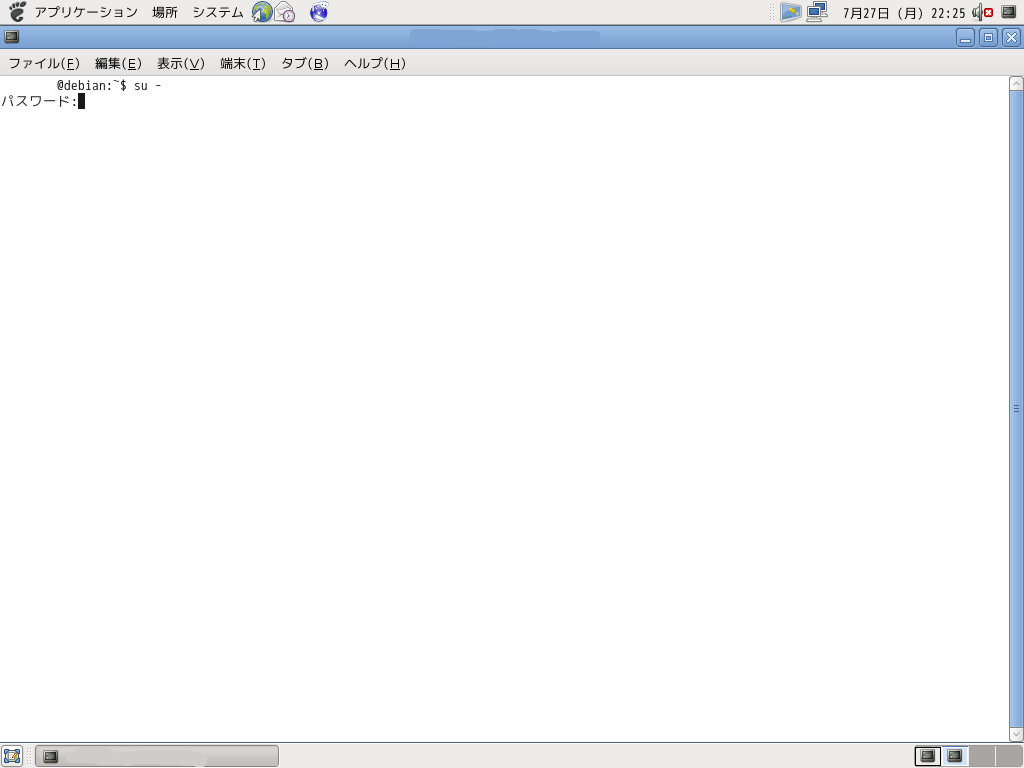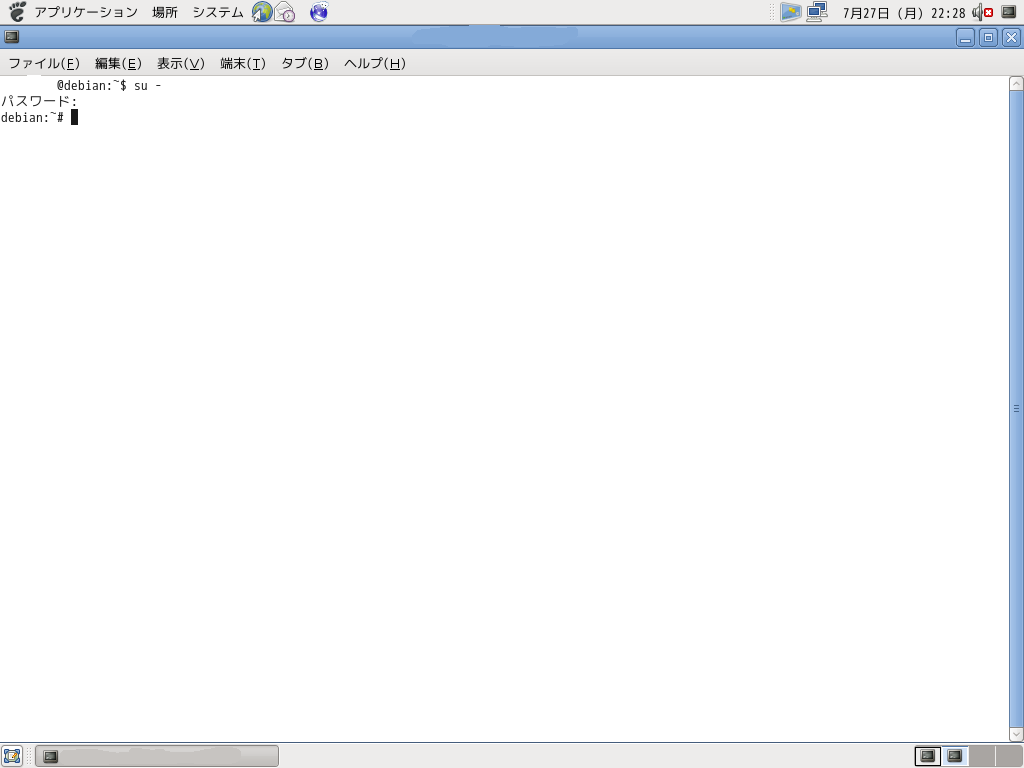7.rootユーザー。全ての権力は我がままに。
ナックス「デビー君。『Linuxの管理者権限はキョウレツだ!』という話を知っていますか?」
デビー君「『Linuxの管理者権限』?えーっと……僕が今使っているLinuxは僕しか使っていないから、僕のLinuxの管理者は僕だなーとは思うけど、そう言う話?」
ナックス「その通りです。デビー君のLinuxの管理者はデビー君です。故にデビー君はそのLinuxを思い通りに操ることができます。時にはLinux自身を壊すことさえも!」
デビー君「確かにこのLinuxが入ったパソコンを窓から放り投げたら僕のLinuxは壊れるけど……」
ナックス「いえいえ、そういう物理的な事では無いです。もっとこう……むちゃくちゃスゲェコマンドを使うことによってですよ」
デビー君「へー」
ナックス「でも、そのむちゃくちゃスゲェコマンドを間違って使ってLinuxを壊してしまわないように、Linuxを使うときは普通、権利を制限された一般ユーザーの状態で使っています」
デビー君「『一般ユーザー』?」
ナックス「要するに『Linuxを使う普通の人』ということです。しかし、デビー君はLinuxをインストールするときrootパスワードを決めたりしませんでしたか?」
デビー君「あぁ、そう言えば決めたなぁ」
ナックス「『rootパスワード』とはrootユーザーの為のパスワード。そして、『rootユーザー』とは『Linuxの管理者』つまり、Linuxの管理者の為のパスワードなのです」
デビー君「ほうほう」
ナックス「rootユーザーは無敵です。あらゆるパワーをそのLinux上で最大限に使えます。しかし、その権力は時にLinuxさえ破壊してしまうのです!」
デビー君「よく分からないけど、恐ろしいイメージなのは分かった」
ナックス「しかし、Linuxではrootユーザー(またはroot権限)でなければ行えない操作があります。そこで今回は、rootユーザーになる方法をお教えします!」
デビー君「え?いいの?そんなすごい恐ろしいことを教えて。僕まだ初心者だよ?」
ナックス「rootユーザーになる方法はLinuxの基本です!ぜひ覚えましょう!さて、前回の解説を参考にしながらCUI環境を立ち上げてください」
デビー君「ほいほーい。立ち上げたよ」
ナックス「よし!rootユーザーに変身だ!rootユーザーになるためには su コマンドを使う。suとキーボードから入力し、スペースキーで一つスペースを空けた後、-と入力し、Enterキーを押そう」
user@debian:~$ su -
ナックス「すると、パスワードの入力が求められる。Linuxをインストールする時に決めたrootパスワードを入力しよう。おっと、ここで初心者が戸惑うのは入力中のパスワードが一切画面に表示されないということだ。Windowsの場合だとパスワードは●で表示されたりもするけど、Linuxではそれすらない。でも、きちんと入力は受け付けられているので、気にせず入力し、Enterキーを押そう」
ナックス「なお、パスワードは何度間違っても大丈夫!『まちがってるよ』って英語で表示されるかもしれないけど気にせずゴー!」
デビー君「左側の表記が変わったぞ!」
ナックス「その通り。あまりに普通に変わっちゃったけど、この状態であなたは既にrootユーザーです。あらゆる力を持っています」
デビー君「あんまり実感がわかない(笑)」
ナックス「私の場合は左側の表記が
user@debian:~$
だったのが
debian:~#
に変わりました」
ナックス「変わりかたは使用しているディストリビューションによって多少異なるでしょう。ただ、多くのLinuxディストリビューションに共通しているのが一般ユーザーの場合 $ だったのが、rootユーザーになると # になっていることです」
ナックス「このサイト以外のLinux解説サイトをご覧になった方はコマンドの説明時に
$ cd abc
や
# ls -a
など、$ や # が付属していることに気づいた方もいるかもしれません」
ナックス「これは、$ をつけてコマンドを解説している場合は『一般ユーザーの状態でこのコマンドを打つ』。 # をつけてコマンドを解説している場合は『rootユーザーの状態でこのコマンドを打つ』ということを表しています」
ナックス「当サイトでも今後はコマンドの解説はいちいち
user@debian:~$ cd
ではなく
$ cd
というように表記していきたいと思います」
ナックス「さてrootユーザーから一般ユーザーへ戻るには exit コマンドを打ちます。
# exit
左側の # が $ へ戻り、一般ユーザーへ戻ったことが確認できます」
デビー君「今日の解説はもう終わり?」
ナックス「はい。そうですが?」
デビー君「前にCUI環境を終わるときに右上の×ボタンを押して終わったけど、コマンドで終わる方法は無いの?」
ナックス「もちろんあります。一般ユーザーの状態でexitコマンドを打ってみてください」
$ exit
デビー君「お。CUI環境が閉じたぞ」
ナックス「そうです。×で閉じるよりexitコマンドで閉じた方がなんとなくカッコいいので私もCUI環境を閉じるときはexitコマンドを使っています。それでは今回はこの辺で。次回はソフトウェアの検索とインストールの方法(8.ソフトウェアの検索・インストール・削除・更新」